Nếu bạn cần ghi chú màn hình trang web hay chú thích lên ảnh chụp màn hình trên Microsoft Edge Chromium thì Paint Editor – Marker for Chrome là sự lựa chọn phù hợp.
Nếu từng dùng Microsoft Edge (cũ) thì chắc hẳn bạn sẽ biết trình duyệt này có tính năng vẽ lên trang web và lưu thành ảnh chụp màn hình. Đây là tính năng được đánh giá cao và yêu thích vì nó hữu ích, bạn có thể dùng viết chú thích lên ảnh.
Nhưng tính năng đã bị loại bỏ (hoặc chưa sẵn sàng tích hợp) khi Microsoft Edge chuyển sang nền tảng Chromium. Thực ra, bạn có thể sử dụng lại tính năng này với sự trợ giúp của Paint Editor – Marker for Chrome. Một tiện ích mở rộng miễn phí, dễ sử dụng và lưu thoải mái.
Paint Editor – Marker for Chrome là tiện ích mở rộng Chrome nên các trình duyệt nhân Chromium đều có thể cài đặt và sử dụng.
Bước 1: Bạn vào đây hay liên kết bên dưới > bấm Add to Chrome > Add extension để cài đặt tiện ích mở rộng này.
Bước 2: Cài đặt xong, Paint Editor sẽ đặt biểu tượng hình giọt nước trên thanh công cụ trình duyệt.
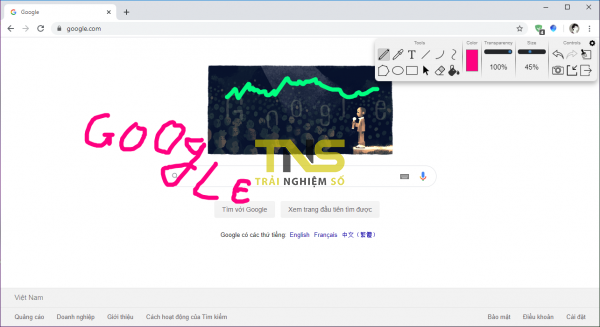
Từ bây giờ, khi bạn muốn vẽ hay viết chú thích thì bấm vào biểu tượng tiện ích. Nó sẽ bật giao diện với các công cụ phục vụ vẽ cho bạn.
– Tools: Gồm nhiều công cụ vẽ như đường thẳng, hình khối, đổ màu, mũi tên, cục tẩy,…
– Color: Bạn chọn màu sắc nét vẽ, chú thích ở đây.
– Transparence: Bạn di chuyển thanh trượt để điều chỉnh độ đậm nhạt (bên phải là đậm).
– Size: Bạn chọn kích thước nét vẽ.
– Controls: Bạn có thể hoàn tác, xóa toàn bộ, đóng giao diện,..
Bước 3: Hài lòng, bạn bấm biểu tượng camera trong giao diện Paint Editor để chụp ảnh màn hình.
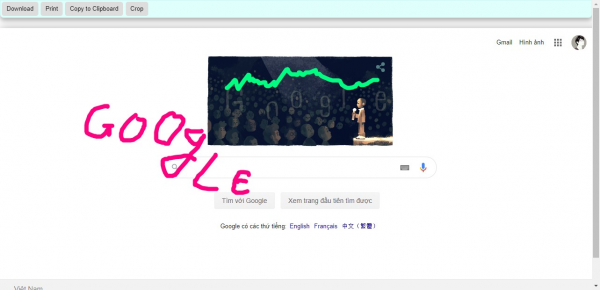
Hình chụp sẽ mở trong tab mới. Tại đây, bạn có thể:
– Download: Tải hình chụp về máy.
– Print: In hình chụp này.
– Copy to clipboard: Sao chép hình chụp này vào bộ nhớ đệm.
– Crop: Cắt xén ảnh.
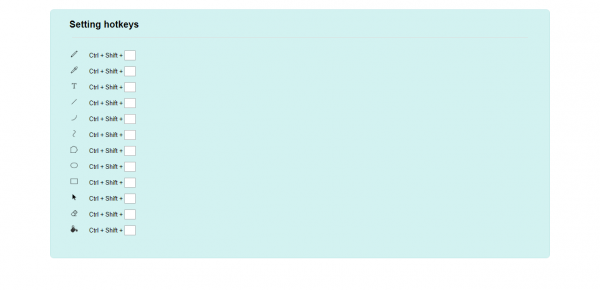
Lưu ý: Paint Editor có hỗ trợ phím tắt thực hiện chức năng một số công cụ. Bạn bấm chuột phải lên biểu tượng extension trên thanh công cụ > Options rồi thiết lập chọn phím tắt cho công cụ muốn sử dụng.

